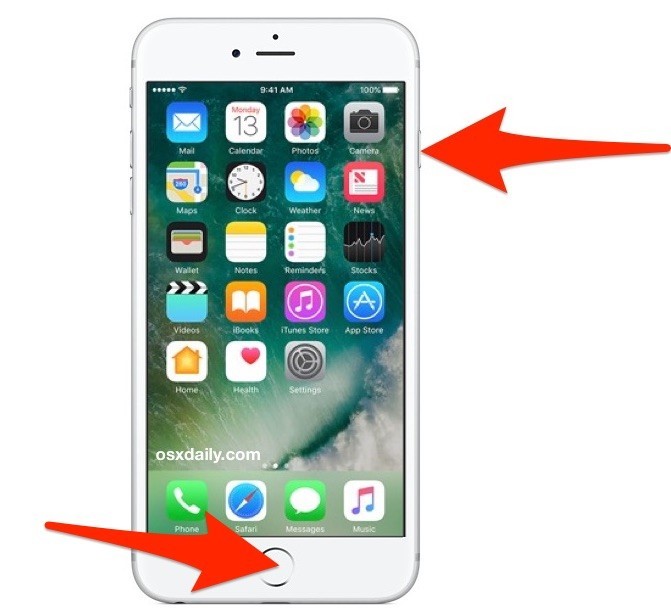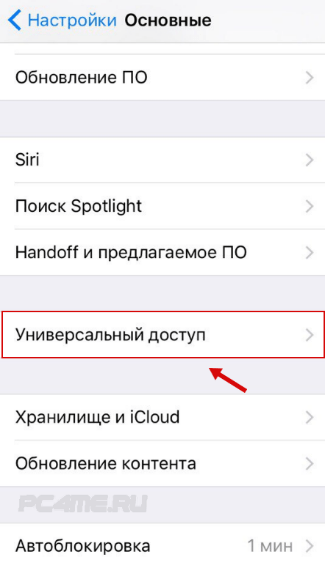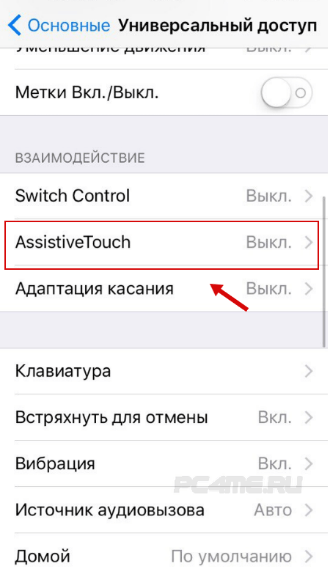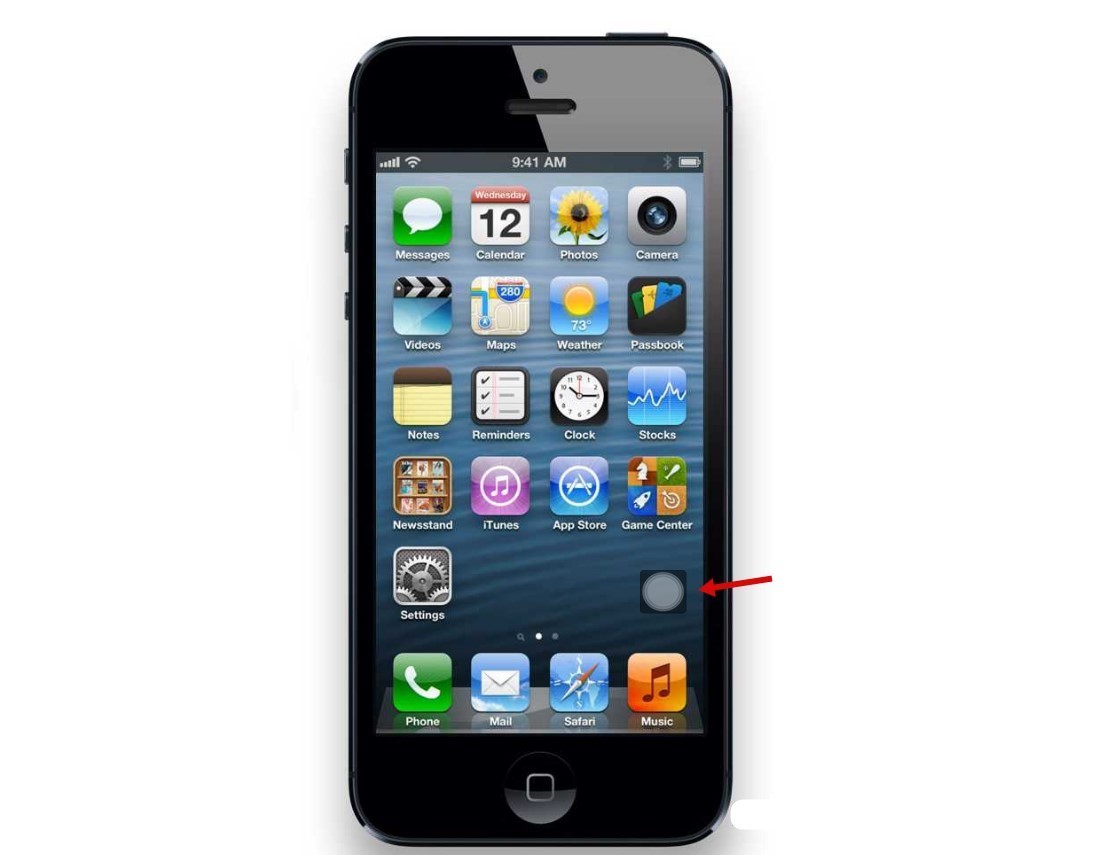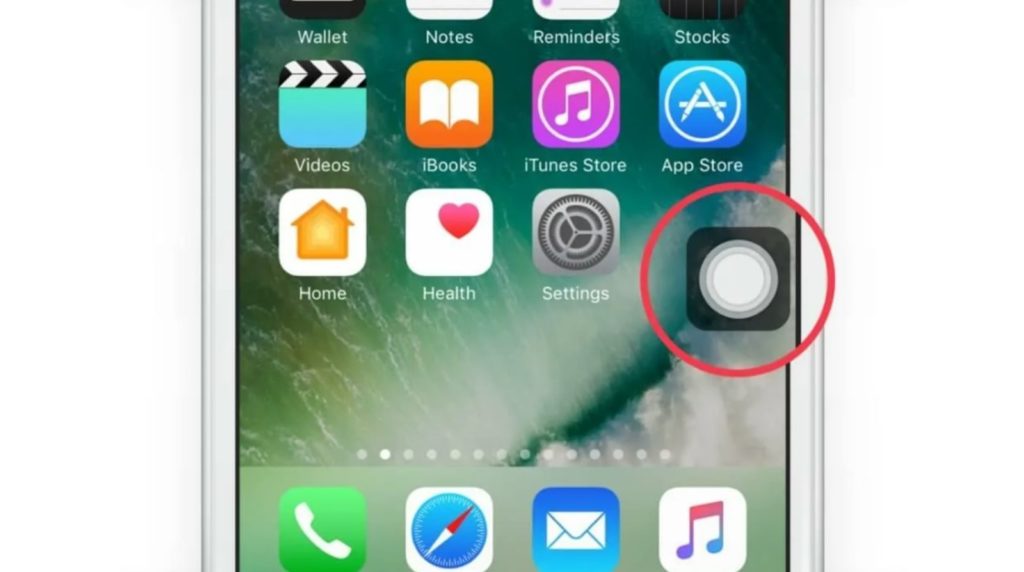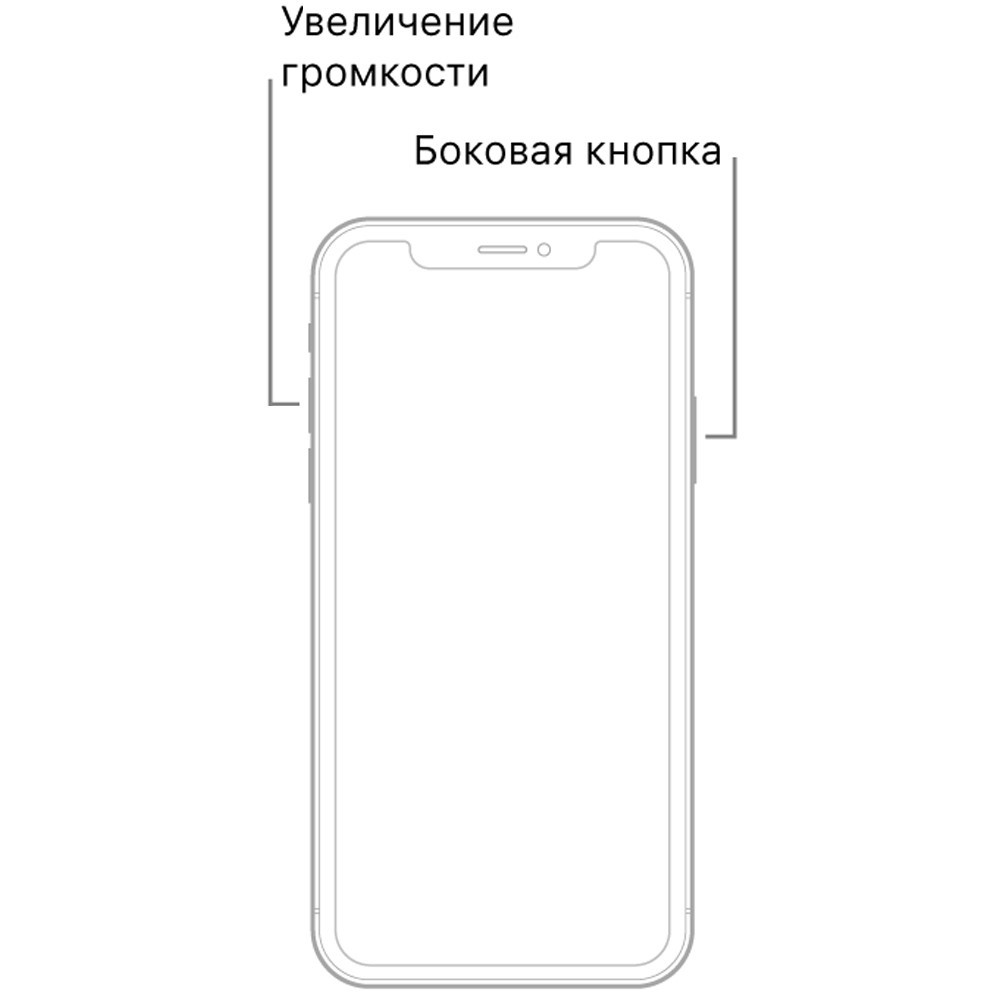Айфон SE был представлен широкой публике в 2016 году. Эта модель смартфона уже не считается новой, но многие еще не до конца освоили все функции устройства. Например, не все пользователи знают, как быстро можно сделать скриншот дисплея.
ScreenShot – полезная и удобная опция, позволяющая запечатлеть то, что в данный момент отображено на дисплее смартфона. К примеру, пользователь смотрит видео ролик или читает статью, на каком-то этапе перед его глазами появляется красивый кадр или интересная мысль, которую нужно сохранить, сделать это можно как раз, используя ScreenShot.
Делаем фото дисплея на модели SE – стандартный способ
Если вы не знаете, как сделать скриншот на айфоне 5, 5s или SE, то самый простой способ научиться этому – использовать стандартный функционал вашего смартфона. Для этого нужно всего лишь одновременно нажать на кнопку «Home», которая находится внизу дисплея и клавишу «Power», расположенную на верхней части корпуса смартфона или сбоку (на разных моделях эта кнопка находится в разных местах). Долго удерживать клавиши не нужно. Чтобы сделать скрин, достаточно всего секунды.
Если все сделано верно, то смартфон издаст характерный звук, напоминающий щелчок фотоаппарата. После этого готовая миниатюра фото, отобразится в левом нижнем углу экрана. Теперь на нее можно нажать для того, чтобы начать редактировать или сразу отправить адресату. Если же пользователь не откроет миниатюру, то она автоматически сохранится в галерее смартфона.
Как сделать скрин, если не работает кнопка «Home» на айфоне
Хотя смартфоны Apple считаются лучшими, они, как и любая техника, могут некорректно работать. Порой пользователи сталкиваются с плохим откликом при нажатии на кнопку «Home». А если данная клавиша работает некорректно, то сделать скриншот может быть весьма проблематично.
Однако разработчики позаботились о том, чтобы пользователи могли в полной мере эксплуатировать функционал смартфона, даже если возникают проблемы с клавишами.
Чтобы сделать фото экрана на смартфоне с неработающей кнопкой «Home», необходимо:
- Зайти в меню телефона.
- Открыть «Настройки».
- Перейти в пункт «Основные».
- Зайти в раздел «Универсальный доступ».
- Перейти в подраздел «AssistiveTouch» и перевести рычажок в активный режим.
Теперь на домашней странице смартфона появится новая кнопка, нажав на которую можно сделать снимок экрана.
При этом сама эта кнопка не отразится на ScreenShot.
Делаем фото экрана альтернативным способом
Есть еще один способ, используя который можно легко сделать скрин на айфоне. Для этого нужно зайти в App Store, и в поисковую строку ввести запрос с ключевыми словами, чтобы найти подходящее приложение. Выбирая программу, обращайте внимание на отзывы пользователей и функционал приложения. Также обратите внимание, что некоторые приложения могут быть платными или предоставлять бесплатно лишь часть инструментов, а остальные только за деньги. Еще один важный момент – не все приложения поддерживают русский, поэтому если вы совсем не владеете иностранными языками, ищите только русифицированные варианты программ.
Выбрав нужную утилиту, скачайте и установите ее на свой смартфон. Теперь вы сможете делать фото экрана при помощи стороннего приложения.
Как отредактировать ScreenShot
Неважно, каким образом вы сделали снимок экрана – при помощи встроенных опций или используя стороннее приложение. Вы можете не просто сохранить это фото, но и отредактировать его. Для этого нужно использовать встроенный редактор смартфона:
- Зайдите в фотогалерею и выберите нужный ScreenShot.
- Нажмите кнопку Править или Редактировать.
- Меняйте фото экрана.
Встроенный редактор позволяет:
- Изменять границы фото.
- Увеличивать и уменьшать снимок.
- Делать пометки на фото экрана.
- Размещать на изображение стикеры и другие графические элементы.
Внеся необходимые пометки в фото, останется все это сохранить и переместить в галерею или отправить адресату.
Теперь вы знаете, не только то, каким образом делаются снимки экрана при помощи встроенных и функций айфона и сторонних приложений, но и понимаете, как можно с ними эффективно работать, а также где хранить.